En este tutorial te mostraré cómo crear una llave SSH en tu cuenta de Bitbucket ya que en un futuro lejano va a volverse un requisito contar con dicha clave para realizar push a tus proyectos alojados en esa plataforma. Sin más, manos a la obra.
Requisitos previos
- Contar con una cuenta en Bitbucket
- Contar con acceso a una terminal de comandos
1. Crear clave desde terminal
Abre tu terminal de comandos y escribe el siguiente comando:
ssh-keygen -t rsa -C "tuemail@email.com"
Te preguntará si en ese archivo quieres guardar la llave, sólo das ‘Enter’:

Si tienes ya un archivo con ese nombre te preguntará si lo quieres sobreescribir en mi caso dije que sí. Luego te preguntará por una clave, recuerda que no vas a ver lo que escribes, así que ten cuidado al escribir la clave, te la pedirá dos veces:
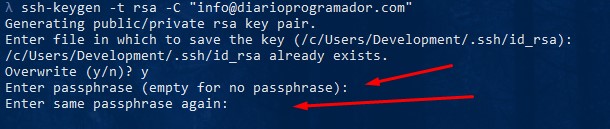
Se te mostrará la ubicación del archivo y la key fingerprint:
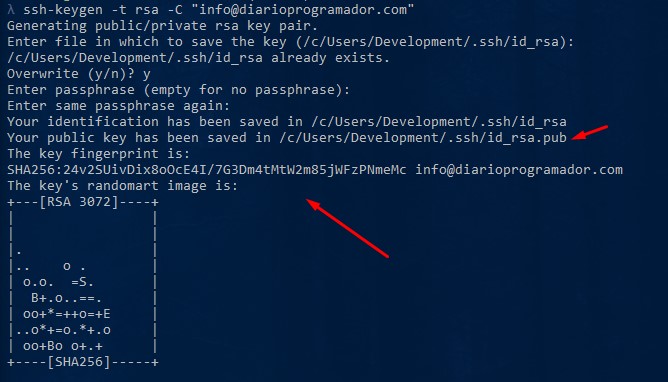
Para copiar la llave pública que se encuentra en el archivo recién creado puedes hacerlo desde la terminal escribe el comando de abajo y solo cambia la dirección por la de tu archivo y pon los dos puntos después de la letra ‘c’:
clip < "c:/Users/Development/.ssh/id_rsa.pub"
2. Ingresa a tu cuenta en Bitbucket
Ingresa a tu cuenta de Bitbucket y desde el icono inferior izquierdo da click para que se abra el menú y da click en ‘Personal settings‘:
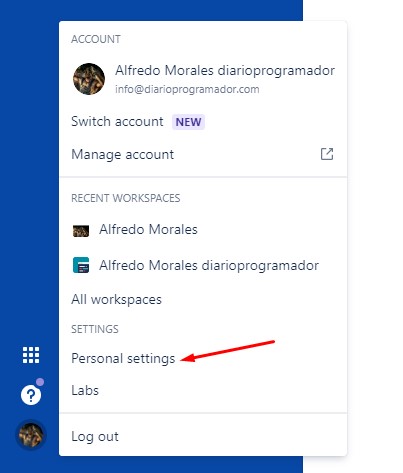
En la siguiente ventana que se abre da click en el menú ‘SSH keys‘:
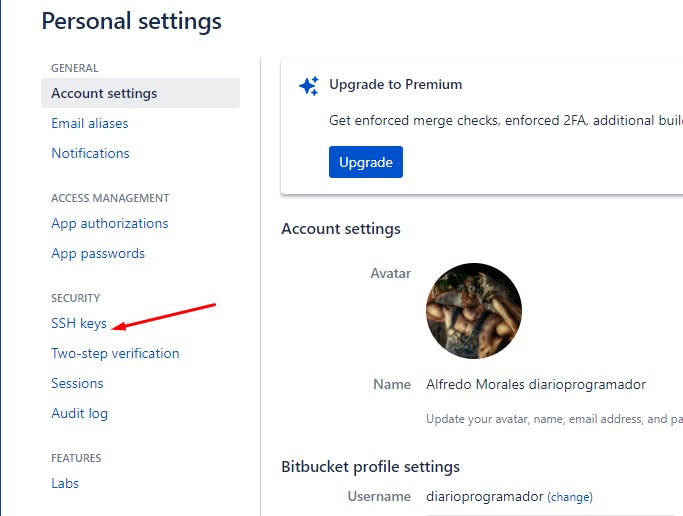
Ahora da click en el botón que dice ‘Add key‘:
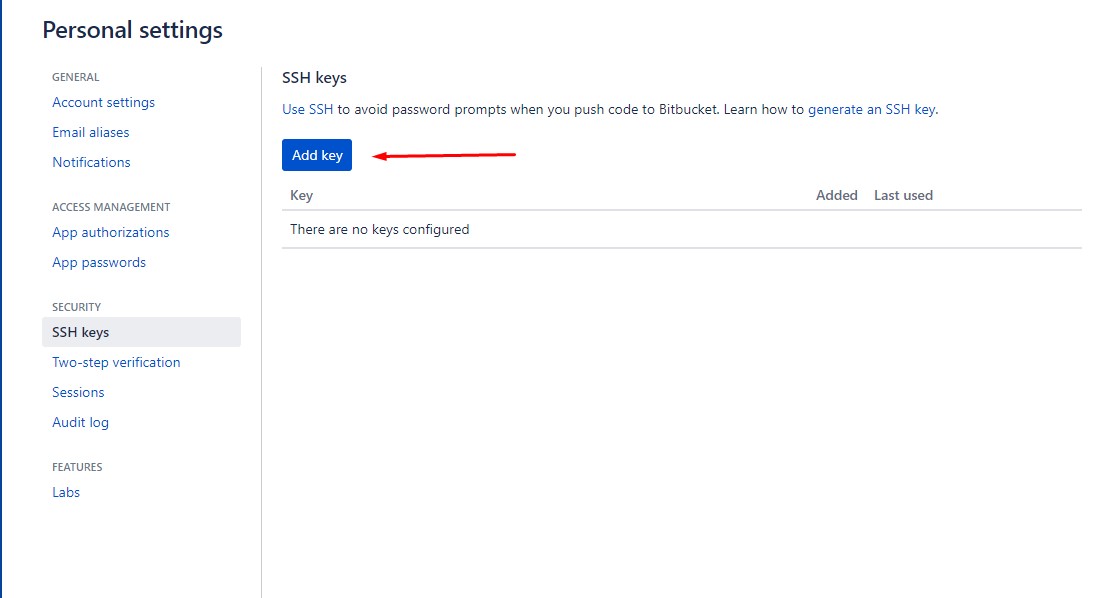
Se abrirá una ventana en donde verás ‘Label‘ es donde vas a poner el nombre para esta Llave y en ‘Key‘ vas a pegar la llave pública que copiaste anteriormente y da click en el botón ‘Add key‘:
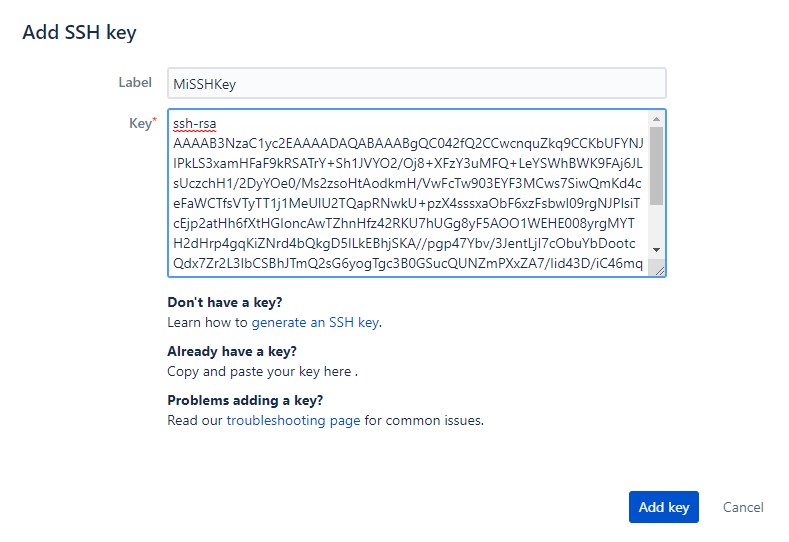
Verás que se ha generado correctamente la nueva SSH key:
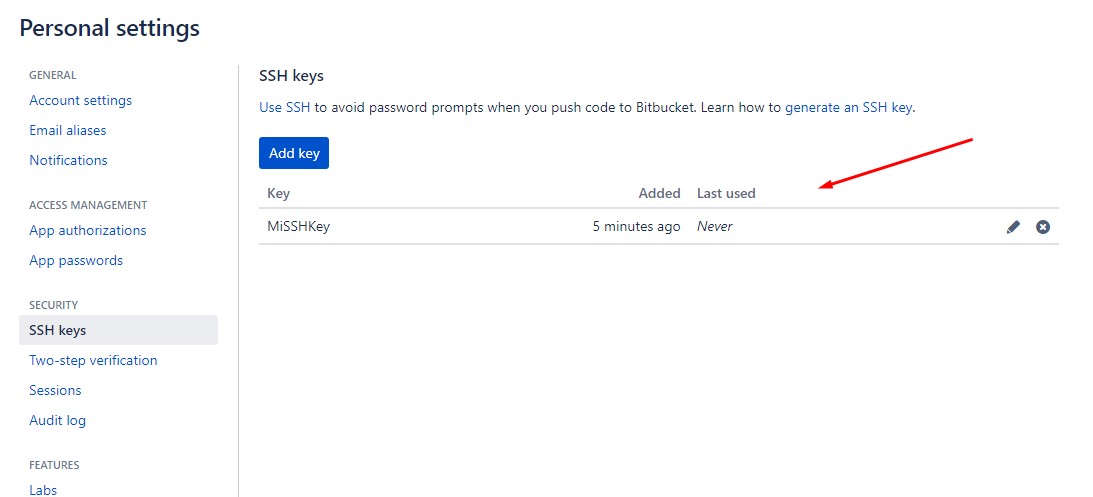
3. Probar la nueva SSH Key
Abre algún proyecto que tengas enlazado a tu cuenta de Bitbucket y realiza algún cambio pequeño y desde la terminal de comandos escribe:
git add . git commit -m "Prueba de SSH Key" git push origin master
Verás que la clave que te pide hace referencia al archivo que desde el primer punto creaste:
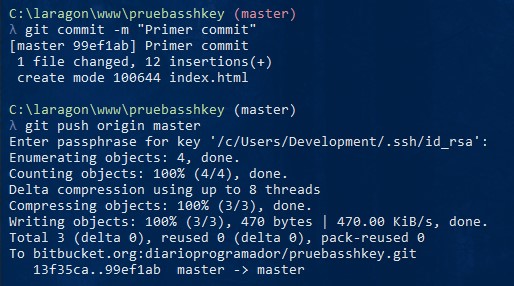
Todo funciona correctamente.
Conclusión
Aprendiste cómo crear una llave SSH en tu cuenta Bitbucket de manera rápida y fácil. En futuros artículos te mostraré cómo crear App passwords y cómo tener distintas cuentas de Bitbucket con la misma SSH key. Sí este tutorial te ha servido te invito a compartirlo en tus redes sociales y si tienes dudas o comentarios déjalos en la caja de comentarios, estaré al pendiente de ellos. Te mando un cordial saludo.
Referencia: Bitbucket













